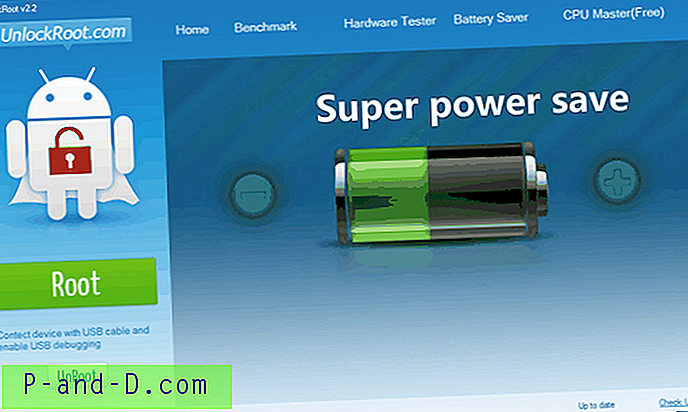Sejumlah besar aplikasi akan membutuhkan Microsoft .NET Framework untuk diinstal pada sistem Anda sebelum dijalankan. Ketika aplikasi berbasis .NET berjalan pada mesin tanpa versi kerangka kerja yang benar hadir, hasilnya bisa tidak dapat diprediksi. Ini merupakan kepastian bahwa program tidak akan berfungsi dengan benar atau tidak sama sekali, tetapi apa yang terjadi untuk memberi tahu pengguna tentang masalah ini berbeda dari satu program ke program lainnya. Cukup sering Anda akan mendapatkan pesan kesalahan yang agak tidak jelas yang tidak benar-benar memberi tahu Anda sesuatu yang informatif.
Aplikasi gagal diinisialisasi dengan benar (0x0000135). Klik OK untuk mengakhiri aplikasi.
Ini adalah pesan kesalahan umum tetapi tidak memberikan indikasi apakah masalah terkait dengan program itu sendiri atau sesuatu yang lain.

Beberapa program mungkin sedikit lebih membantu dan memperingatkan Anda versi tertentu dari .NET Framework diperlukan sebelum instalasi dapat dilanjutkan. Perangkat lunak lain dapat memicu Windows untuk menawarkan untuk mengunduh dan menginstal versi .NET yang hilang secara otomatis.
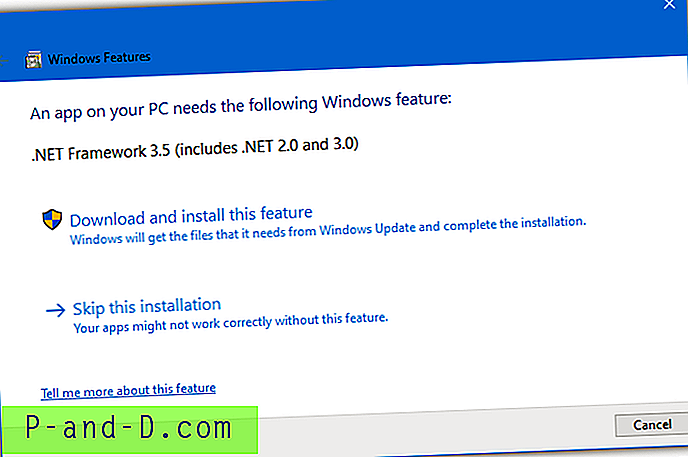
Masalah besar dengan .NET adalah unduhan yang cukup besar dan ketika diinstal dapat memakan beberapa ratus Megabytes ruang hard drive. Program-program juga dibangun yang membutuhkan versi tertentu .NET, jadi hanya memasang satu versi saja mungkin tidak cukup. Misalnya, Program A mungkin perlu. NET 3.5 sedangkan program B mungkin perlu. NET 4.6 Dalam hal ini, Anda perlu menginstal keduanya di sistem Anda. Windows Server, Vista, 7, 8 / 8.1 dan 10 semuanya datang dengan versi .NET yang diintegrasikan ke dalam sistem operasi. Karena ada banyak versi .NET Framework (dari 1.0 hingga 4.8) dan lebih dari satu sering hadir pada sistem yang sama untuk menjalankan aplikasi yang berbeda, kadang-kadang bahkan Anda sebagai pengguna mungkin bahkan tidak yakin. NET mana yang diinstal pada komputer Anda. Berikut ini beberapa cara untuk mengetahuinya.
1. Raymondcc .NET Detector
Salah satu cara untuk memeriksa versi .NET yang diinstal adalah melalui sistem registry. Jika paket .NET diinstal, informasinya harus dimasukkan dengan benar di registri. Kami memutuskan untuk menggunakan metode ini dan membuat alat kecil yang melakukan tugas yang sederhana dan sederhana untuk memberi tahu Anda versi .NET yang telah Anda instal.
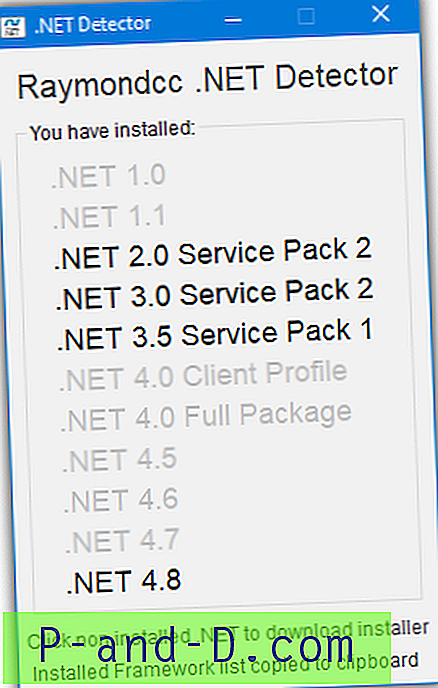
Alat tidak bisa lebih mudah digunakan, jalankan saja executable dan itu akan memberi tahu Anda. NET yang Anda miliki dengan menunjukkannya dalam teks gelap, entri yang berwarna abu-abu tidak diinstal. Arahkan kursor ke paket yang diinstal untuk mendapatkan nomor versinya. Mengklik pada versi yang saat ini tidak diinstal akan membawa Anda ke halaman unduhannya di Microsoft. Informasi paket yang relevan secara otomatis disalin ke clipboard sehingga dapat disisipkan ke file bantuan atau di forum dll.
Program ini mampu mendeteksi .NET Frameworks dari 1.0 hingga 4.8 terbaru (termasuk versi khusus untuk Windows 10), portabel dan berfungsi pada Windows XP dan yang lebih baru. Umpan balik apa pun yang Anda miliki tentang alat ini disambut baik.
Unduh Raymondcc .NET Detector
2. Raymondcc .NET Detector Command Line Edition
Tampaknya tidak ada banyak alat di sekitar yang memungkinkan Anda untuk menggunakan baris perintah untuk dengan mudah mengetahui versi .NET yang diinstal. Sebagai konsekuensinya, kami menciptakan versi .NET Detector yang berfungsi dari skrip batch dan Prompt Perintah alih-alih GUI. Output akan ditampilkan di jendela konsol.
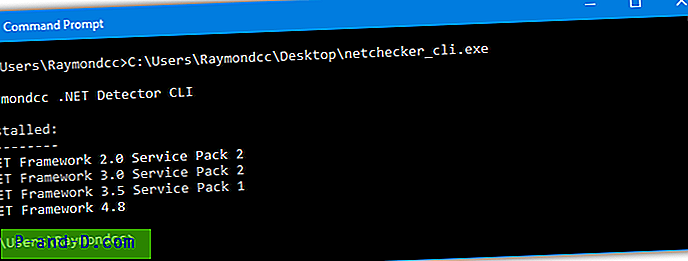
Jalankan NET_Detector_cli.exe dari skrip atau Command Prompt untuk mendapatkan tampilan sederhana dari versi .NET yang diinstal. Tambahkan argumen / v untuk memasukkan kolom kedua dengan nomor versi lengkap dari setiap kerangka kerja yang diinstal.
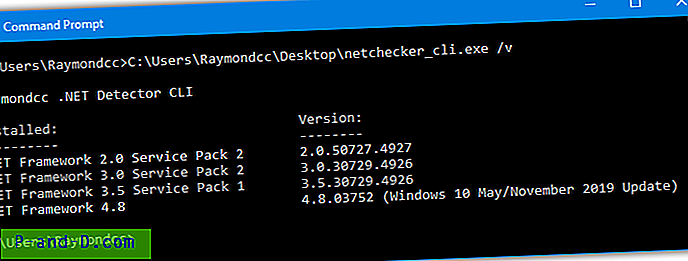
Alat ini bekerja dengan cara yang sama seperti versi GUI dan memeriksa registri sistem untuk versi yang diinstal dari .NET Framework. Ini juga bekerja pada sistem XP atau di atas dan mendeteksi versi .NET 1.0 hingga 4.8. Umpan balik diterima di alat ini juga.
Unduh Raymondcc .NET Detector CLI Edition
Catatan: Kami sepenuhnya menyadari bahwa kedua alat .NET Detector menghasilkan sejumlah kecil deteksi di beberapa Pemindai Virus online seperti Total Virus. Raymond.cc membuat dan meng-host file-file ini sehingga kami tahu setiap baris kode dan dapat memastikan bahwa setiap deteksi adalah positif palsu.
3. ASoft .NET Versi Detector
Program ini adalah alat portabel kecil dan ringan yang memberikan informasi tentang semua versi .NET Framework yang diinstal pada mesin. Jika sistem tidak memiliki versi tertentu yang diinstal, ada tautan tombol praktis yang disediakan untuk memberi Anda akses ke halaman web Microsoft terkait sehingga Anda dapat dengan mudah mengunduhnya. Tautan untuk mengunduh Kit Pengembangan Perangkat Lunak (SDK) setiap versi juga disediakan.
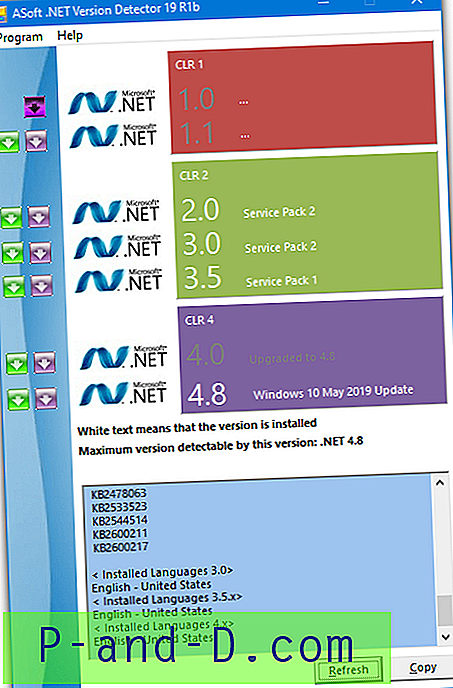
Versi .NET yang terinstal akan ditampilkan dengan teks putih. Mengklik logo di sebelahnya akan menavigasi ke direktori instalasinya. Kotak log di bagian bawah menunjukkan versi mana dan tambalan pembaruan terkait yang hadir, termasuk 32bit / 64bit, dan lokasi folder yang relevan. Tombol salin hanya akan menyalin semua teks dalam kotak itu ke clipboard.
Pergi ke Bantuan>. Versi Riwayat NET untuk melihat versi. NET yang diinstal pada sistem operasi mana sebagai standar. ASoft .NET Version Detector memeriksa versi 1.0 hingga 4.8 dari .NET Framework dan juga dapat dijalankan di Windows 2000 ke atas.
Unduh .NET Version Detector
1 2Berikutnya › Lihat semua